Linux下安装Redis
- 爵特猛
- 2019-8-31 17:53
- 其它
- 2032
一、安装Redis
1. 下载redis安装包。
wget http://download.redis.io/releases/redis-5.0.0.tar.gz

2. 解压安装包到 /usr/local/ 目录下
tar xzf redis-5.0.0.tar.gz

3.进入解压好的redis-5.0.0目录下
cd redis-5.0.0
4.先安装gcc环境,由于redis是由C语言编写的,它的运行需要C环境,因此我们需要先安装gcc。
yum -y install gcc

5.进入到redis-5.0.0执行编译安装
make
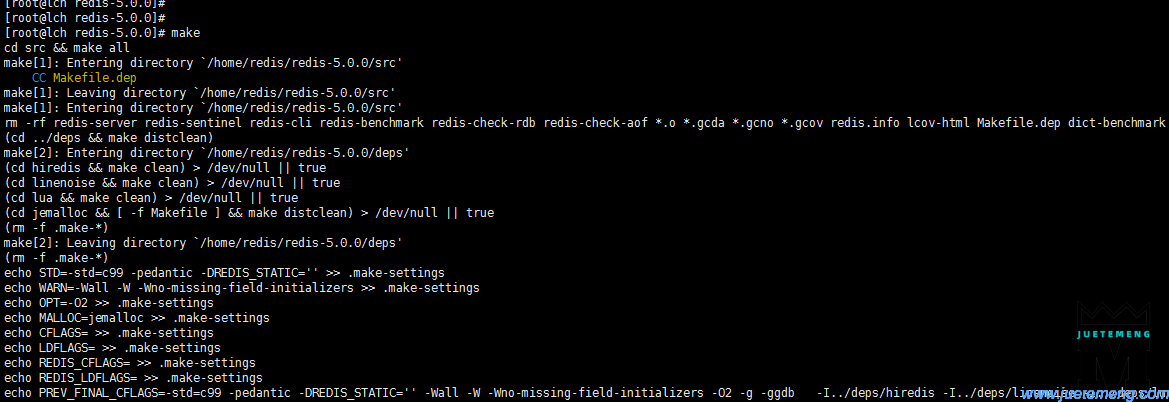
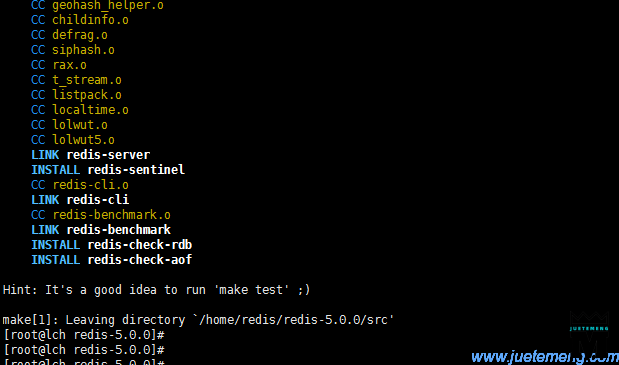
6.安装redis。上一步安装完毕之后,进入到src目录,执行安装
cd src make install
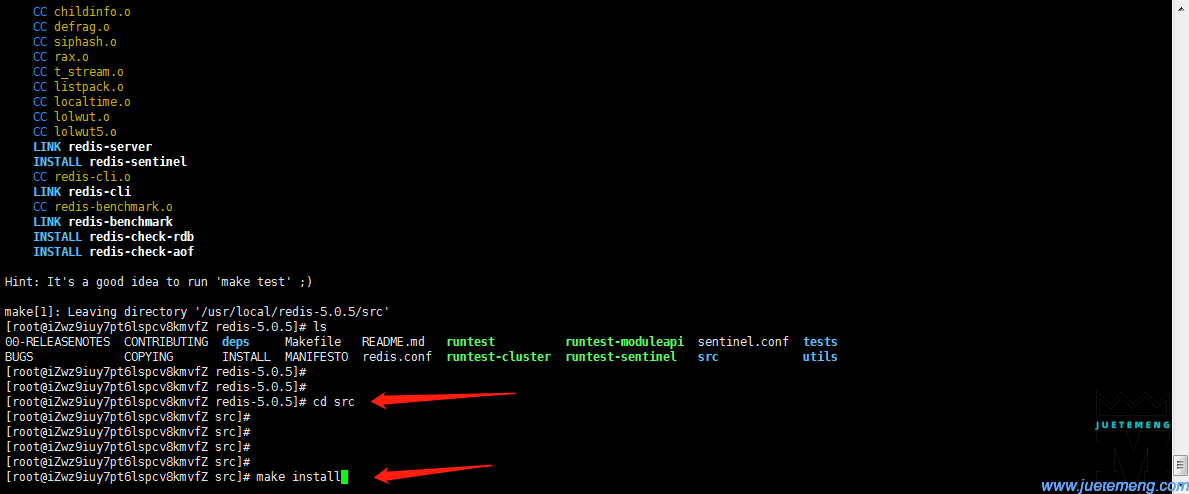
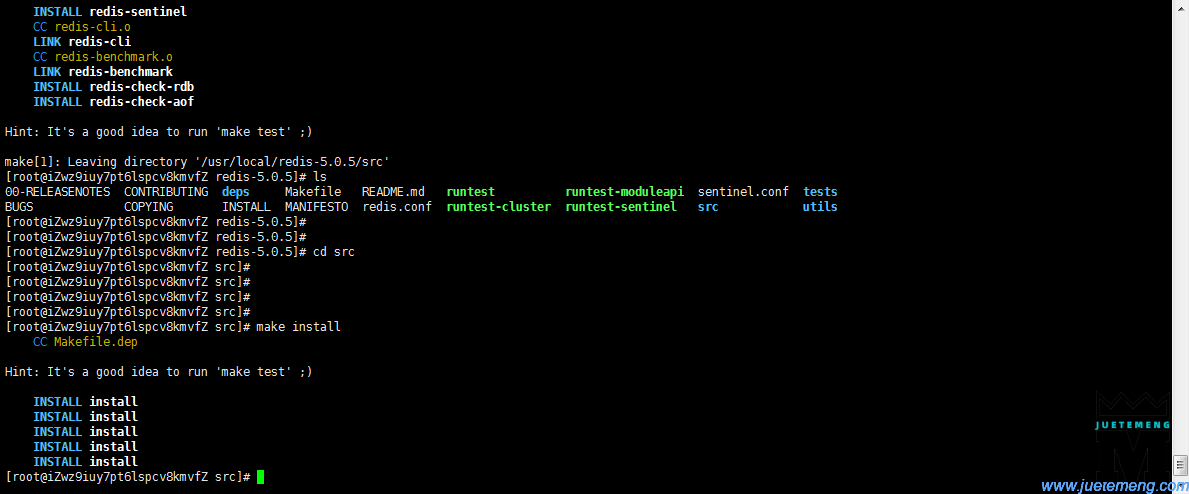
7.为了方便管理,将Redis文件中的conf配置文件和常用命令移动到统一文件中
1)回到/home/redis/redis-5.0.5/创建bin和etc两个目录
mkdir bin mkdir etc
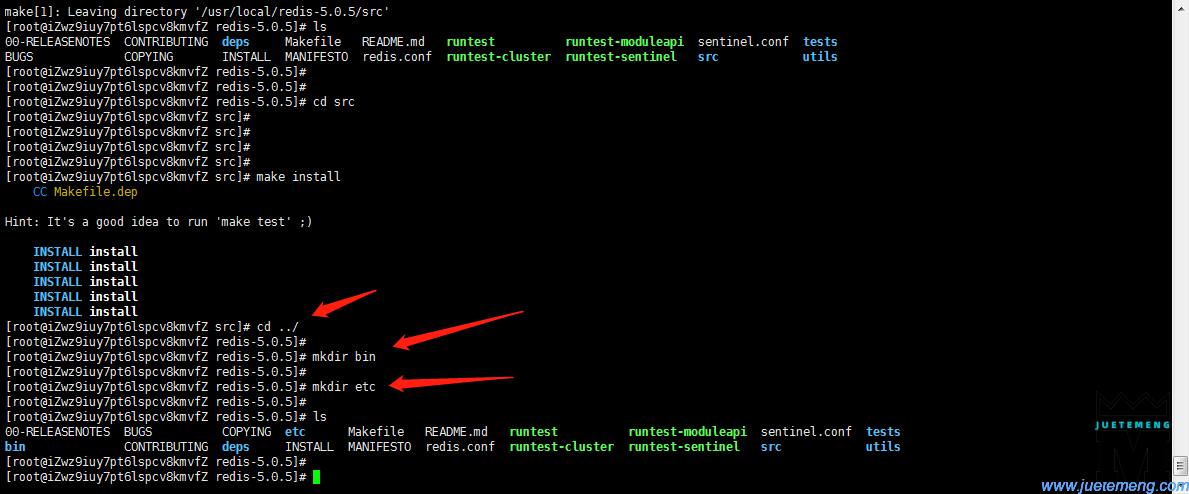
2) 将redis.conf文件移入etc目录中;
将mkreleasehdr.sh、redis-benchmark、redis-check-aof、redis-cli、redis-server 移动到 /usr/local/redis-5.0.5/bin/ 目录下。(我为了方便管理,在安装时把redis-5.0.5解压在/usr/local目录下,可根据自己的情况选择解压目录。)
mv redis.conf etc/
cd src/ mv mkreleasehdr.sh redis-benchmark redis-check-aof redis-cli redis-server /usr/local/redis-5.0.0/bin/
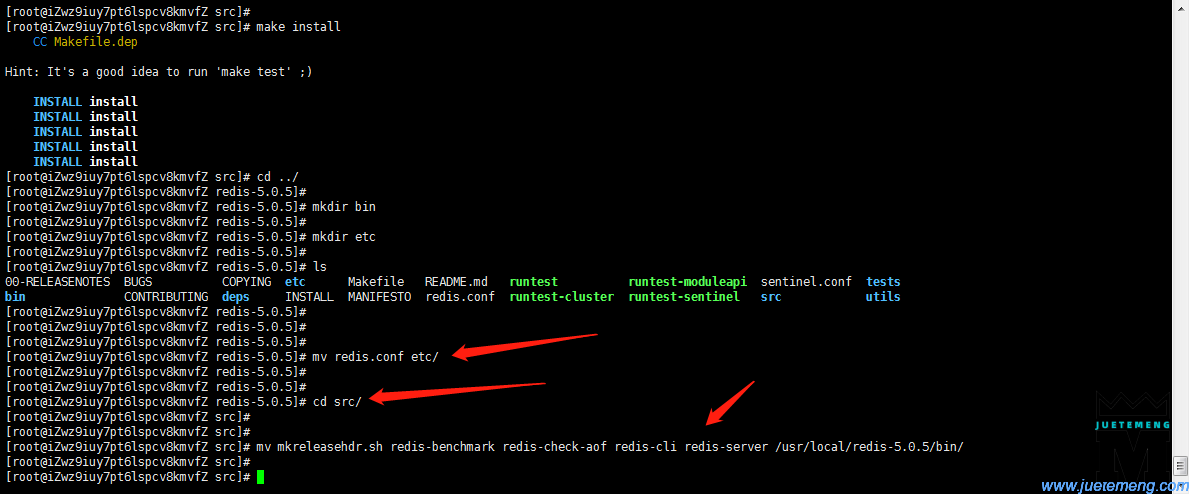
8. 回到之前创建的etc目录,更改配置文件(参考:redis配置文件详解)
cd /usr/local/redis-5.0.5/etc vi redis.conf
1)设置后台启动Redis服务,把文件中的daemonize属性改为yes(表明需要在后台运行)
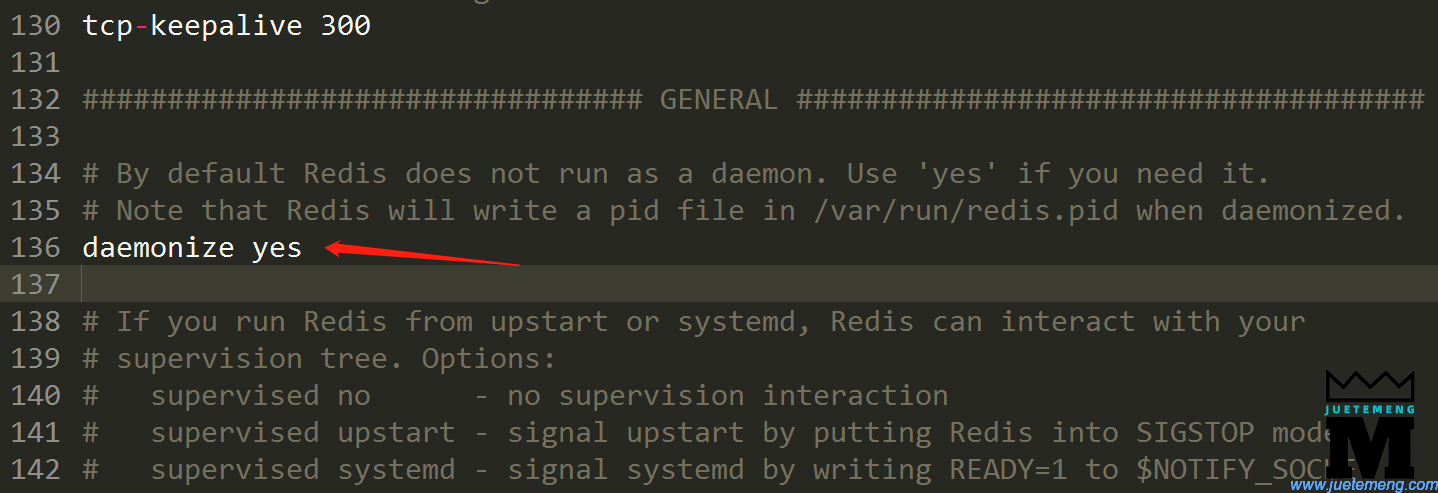
2)开启redis远程访问服务:
①把 redis.conf配置文件中的 bind 127.0.0.1 这一行给注释掉,这里的bind指的是只有指定的网段才能远程访问这个redis,注释掉后,就没有这个限制了。
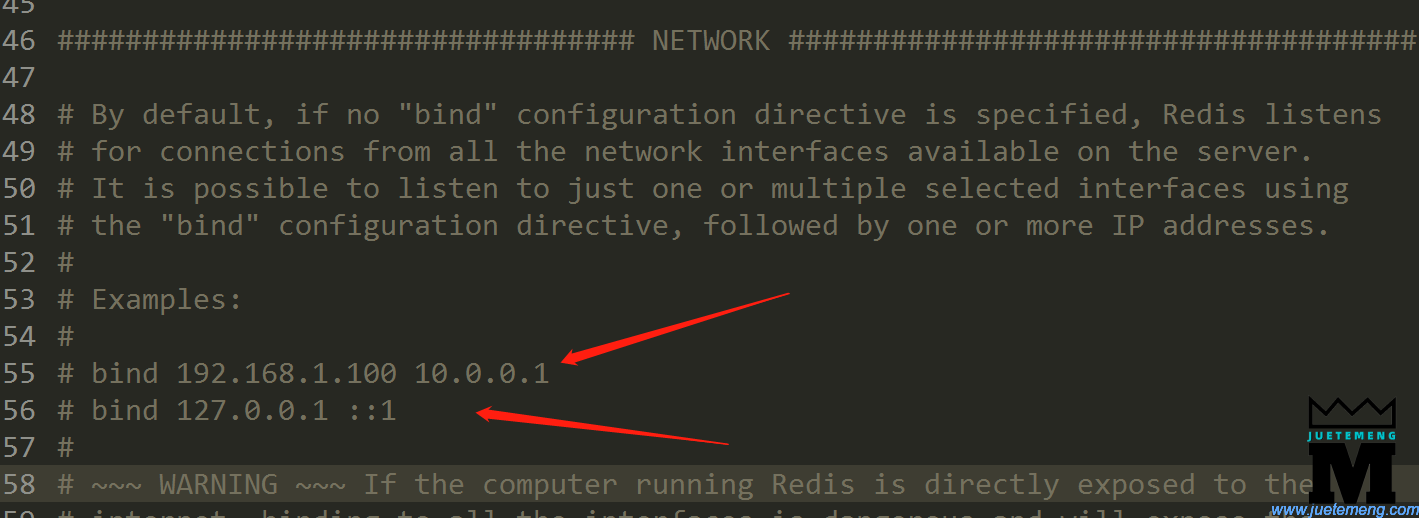
②把 redis.conf配置文件中的 protected-mode 设置成no(默认是设置成yes的, 防止了远程访问,在redis3.2.3版本后)
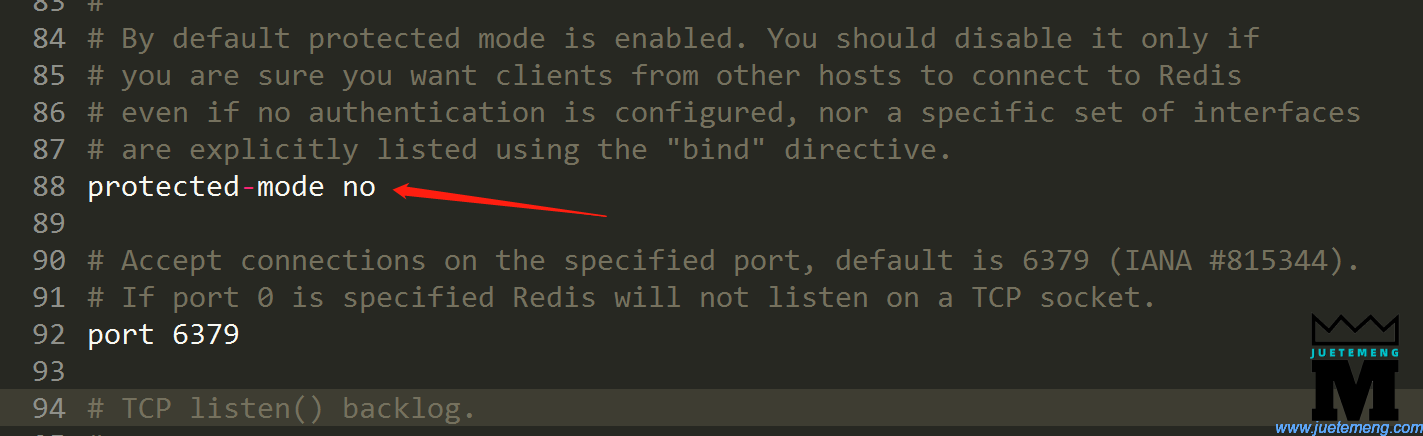
3)设置Redis密码
①在配置文件中找到# requirepass foobared这一行。
②删除前面的注释符号#,并把foobared修改成自己的密码 或者 另起一行 requirepass 自己的密码
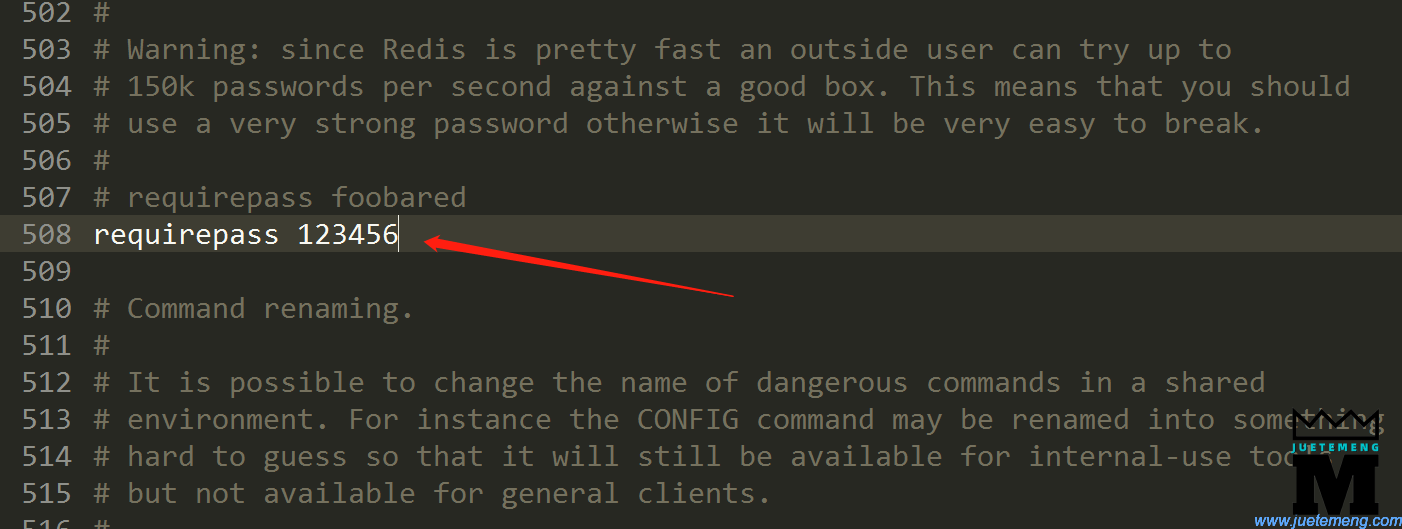
9.设置Redis开机启动
vi /etc/rc.d/rc.local
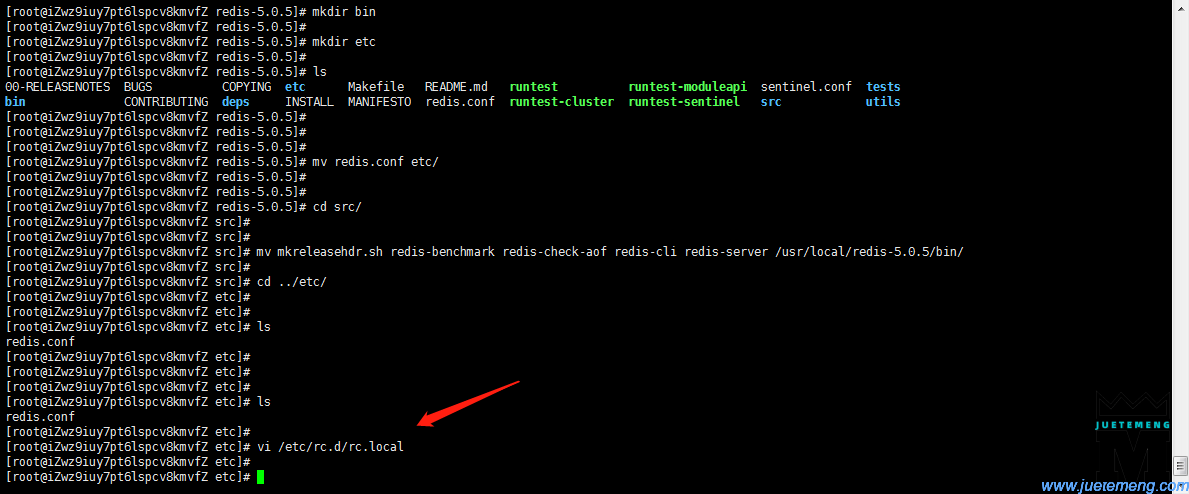
添加如下代码到 /etc/rc.d/rc.local 中(注意你解压时放在哪个目录就写那个目录,无需与我一样,我的是/usr/local/):
/usr/local/redis-5.0.5/bin/redis-server /usr/local/redis-5.0.5/etc/redis.conf
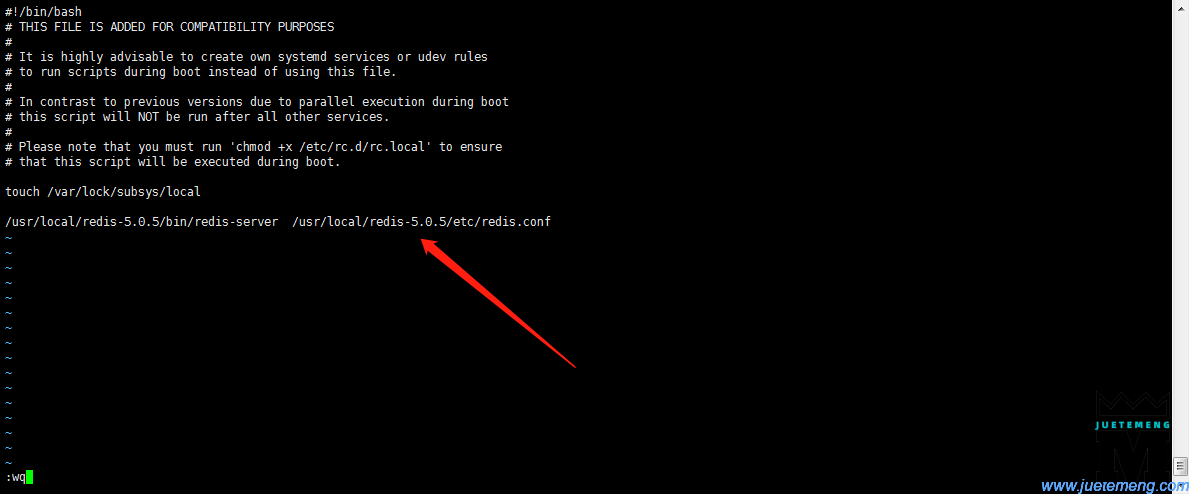
10.切换到 /usr/local/redis-5.0.5/bin/ 目录下执行 redis-server 命令,使用 /usr/local/redis-5.0.5/etc/redis.conf配置文件来启动redis服务
cd /usr/local/redis-5.0.5/bin/ ./redis-server /usr/local/redis-5.0.5/etc/redis.conf
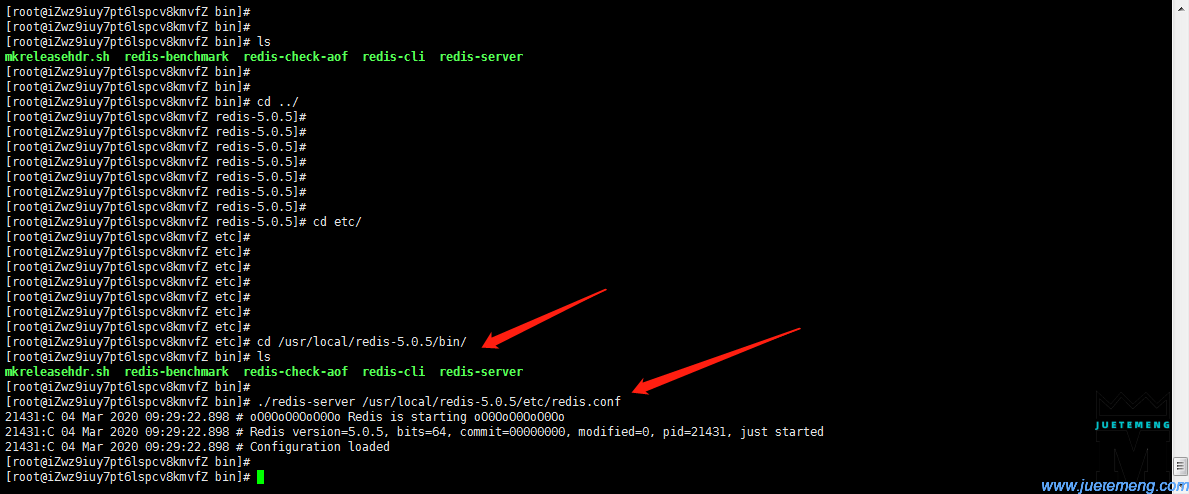
11.打开RedisDesktopManager,测试服务是否开启 以及 是否可以远程访问Redis,连接成功则表示安装成功。
 爵特猛博客
爵特猛博客


爵特猛